Entendemos que la privacidad en línea es importante para los usuarios de nuestro sitio, especialmente al
realizar
negocios.
Esta declaración gobierna nuestras políticas de
privacidad con respecto a los usuarios del Sitio que visitan, sin hacer transacciones
comerciales (“Visitantes”) y
los visitantes que se registren para realizar transacciones comerciales en el Sitio y hacer uso de los
diferentes
servicios ofrecidos por Unaweb (colectivamente, “Servicios “) (” Clientes autorizados “).
“Información de Identificación Personal”
se refiere a cualquier
información que identifique o se pueda
utilizar
para identificar, contactar o localizar a la persona a quien pertenece dicha información, incluyendo, pero
no
limitado a, nombre, dirección, número de teléfono, número de fax, dirección de correo electrónico,
perfiles
financieros, la seguridad social, el número y la información de tarjeta de crédito. Información de
identificación
personal no incluye la información que se recogen de forma anónima (es decir, sin identificación del
usuario
individual) o información demográfica no conectada a un individuo identificado.
¿Qué información de identificación personal se
recopila? Podemos recopilar información básica de perfil de usuario de todos nuestros
visitantes.
Nosotros recogemos la información adicional siguiente de nuestros clientes autorizados: los nombres,
direcciones,
números de teléfono y direcciones de correo electrónico de los clientes autorizados, la naturaleza y el
tamaño de la
empresa, así como la naturaleza y el tamaño del inventario de publicidad que el cliente autorizado tiene
la
intención de comprar o vender.
¿Qué organizaciones están recopilando la
información? Además de nuestra recolección directa de información, nuestros proveedores de
servicios de
terceros para el registro de un nombre de dominio pueden recopilar esta información de nuestros clientes
autorizados. Nosotros no controlamos cómo estos terceros utilicen esa información, pero sí no se contrata
el
registro de su dominio privado su información será pública.
¿Cómo se utiliza la información de
identificación personal? Nosotros usamos la información personal identificable para
personalizar el
sitio, para hacer ofertas apropiadas y cumplir con las solicitudes de compra y venta en el
sitio.
Podemos enviar visitantes y clientes autorizados sobre oportunidades de compra y venta
en el
Sitio o la información relacionada con el tema del sitio. También podemos utilizar la información
personal
identificable para contactar a los visitantes y clientes autorizados en respuesta a preguntas específicas,
o para
proporcionar la información solicitada.
¿Con quién puede ser
compartida la información? La información de identificación personal sobre los clientes autorizados puede ser
compartida
con otros clientes autorizados que deseen evaluar posibles transacciones con otros clientes autorizados.
Podemos
compartir información sobre nuestros visitantes, incluyendo los datos demográficos de nuestros
visitantes y
clientes autorizados, con nuestras agencias afiliadas y proveedores de terceros. También ofrecemos la
oportunidad de
“no participar” para recibir información o ser contactado por nosotros o por cualquier otro organismo que
actúe en
nuestro nombre.
¿Cómo se almacena la información de identificación
personal? La información de Identificación Personal recopilada por Unaweb se almacena de forma
segura y no
es accesible a terceros o empleados de Unaweb excepto para su uso como se ha indicado
anteriormente.
¿Qué opciones están disponibles para los
visitantes respecto a la recopilación, uso y distribución de la información? Los visitantes y
clientes
autorizados pueden optar por no recibir información no solicitada o de ser contactado por nosotros y / o
nuestros
proveedores y organismos afiliados al responder a mensajes de correo electrónico según las
instrucciones.
¿Las cookies utilizadas en el sitio? Se
utilizan Cookies para una variedad de razones. Nosotros utilizamos cookies para obtener información sobre
las
preferencias de nuestros visitantes y los servicios que seleccione. También utilizamos cookies para fines
de
seguridad para proteger a nuestros clientes autorizados. Por ejemplo, si un cliente autorizado se registra
en el
sitio y no se utiliza durante más de 10 minutos, automáticamente se desconectará el cliente autorizado
cerrando la sesión automáticamente.
¿Cómo Unaweb puede utilizar la información de
acceso? Unaweb utiliza la información de inicio de sesión, incluyendo, pero no limitado a, las
direcciones IP, ISP, y tipos de navegador, para analizar tendencias, administrar el sitio, rastrear el
movimiento
del usuario y uso, y recopilar información demográfica.
¿Qué socios o proveedores de servicios tienen
acceso a la información personal identificable de visitantes y / o clientes autorizados en el
sitio?
Unaweb considera a todos sus Clientes autorizados como socios en el sentido de compartir sus productos o servicios con otros
Clientes autorizados y podría conpartir cierta información personal identificable para la elegibilidad de compra de productos
o contratación de los servicios que ofrece cada Cliente autorizado.
Unaweb cuenta con diversos sitios de publicidad y se reserva la autorización de compartir cierta información de los clientes
autorizados en dichos sitios.
Unaweb únicamente comparte la información personal identificable con los proveedores de registro de dominios.
Nuestra política de privacidad no aplica el
uso de esta informaciónpara:
Divulgación de la Información de Identificación Personal para cumplir
con la
ley. Nosotros revelaremos información de identificación personal con el fin de cumplir con una orden
judicial o
citación judicial o una solicitud de una agencia de aplicación de la ley que nos solicite divulgar información. También
revelaremos
información de identificación personal cuando sea razonablemente necesario para proteger la seguridad de
nuestros
visitantes y clientes autorizados.
¿El sitio mantiene la información
de identificación personal segura? Todos nuestros empleados están familiarizados con nuestra
política de
seguridad y prácticas. La información personal identificable de nuestros visitantes y clientes
autorizados sólo
es accesible a un número limitado de empleados calificados que se les da una contraseña para poder tener
acceso a la
información. Nosotros auditamos nuestros sistemas y procesos de seguridad en una base regular. La información
confidencial,
como números de tarjetas de crédito o números de seguridad social, está protegida por protocolos de
encriptación,
para proteger la información enviada a través de Internet. Si bien tomamos medidas comercialmente
razonables para
mantener un sitio seguro, las comunicaciones electrónicas y bases de datos están sujetos a errores,
manipulaciones y
robos, y no podemos garantizar ni asegurar que tales eventos no tendrán lugar y no vamos a ser obligados por
los
visitantes o los clientes autorizados para cualesquiera ocurrencia.
¿Cómo pueden los visitantes corregir cualquier
inexactitud en la información de identificación personal? Los visitantes y clientes autorizados
pueden
comunicarse con nosotros para actualizar la información personal identificable sobre ellos o para
corregir
cualquier inexactitud, respondiendo a los correos electrónicos según las instrucciones.
¿Puede un visitante suprimir o desactivar
personalmente la información identificable recogida por el sitio? Ofrecemos a visitantes y
clientes
autorizados un mecanismo para eliminar información de identificación personal de la base de datos del
Sitio
respondiendo a mensajes de correo electrónico según las instrucciones. Sin embargo, debido a las copias de
seguridad
y registros de eliminación, puede ser imposible eliminar la entrada de un visitante sin la retención de
cierta
información residual. Un individuo que solicita desactivar la información personal identificable
tendrá esta información suprimida funcionalmente, y no vamos a vender, transferir o utilizar información
personal
identificable relativa a ese individuo de ninguna manera.
¿Qué sucede si los cambios en la política de
privacidad? Vamos a dejar saber a nuestros visitantes y clientes autorizados sobre cambios a
nuestra
política de privacidad mediante la publicación de dichas modificaciones en el Sitio. Sin embargo, si
estamos
cambiando nuestra política de privacidad de una manera que podría causar la divulgación de información
personal
identificable que un visitante o un cliente autorizado ha solicitado previamente no darse a conocer, nos
pondremos
en contacto con los visitantes o Clientes autorizados para permitir que los visitantes o un
cliente
autorizado pueda evitar dicha divulgación.
Enlaces: Este sitio web contiene enlaces
a otros sitios web. Tenga en cuenta que al hacer clic en uno de estos enlaces, usted se muda a otro
sitio web. Le
animamos a leer las declaraciones de privacidad de estos sitios enlazados como sus políticas de
privacidad ya que pueden
diferir de las nuestras.
Copyright Unaweb, Todos los derechos
reservados.
La duplicación no autorizada o la
publicación de
cualquier material de este Sitio está expresamente prohibido.

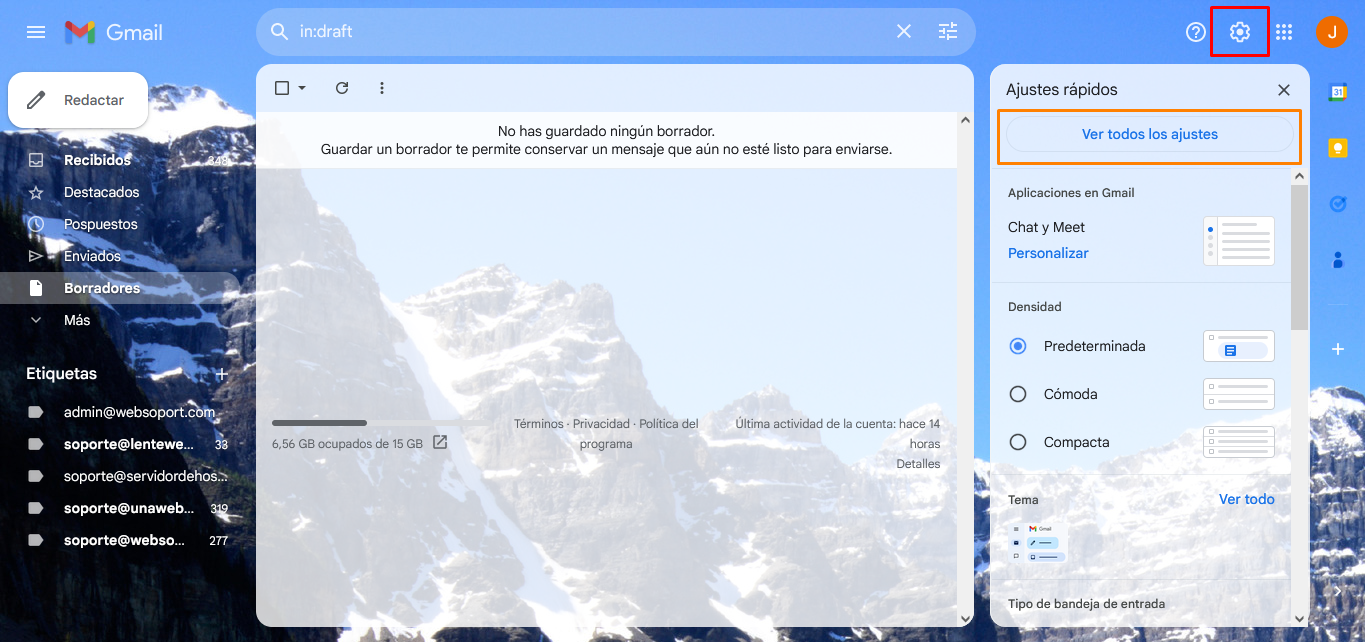
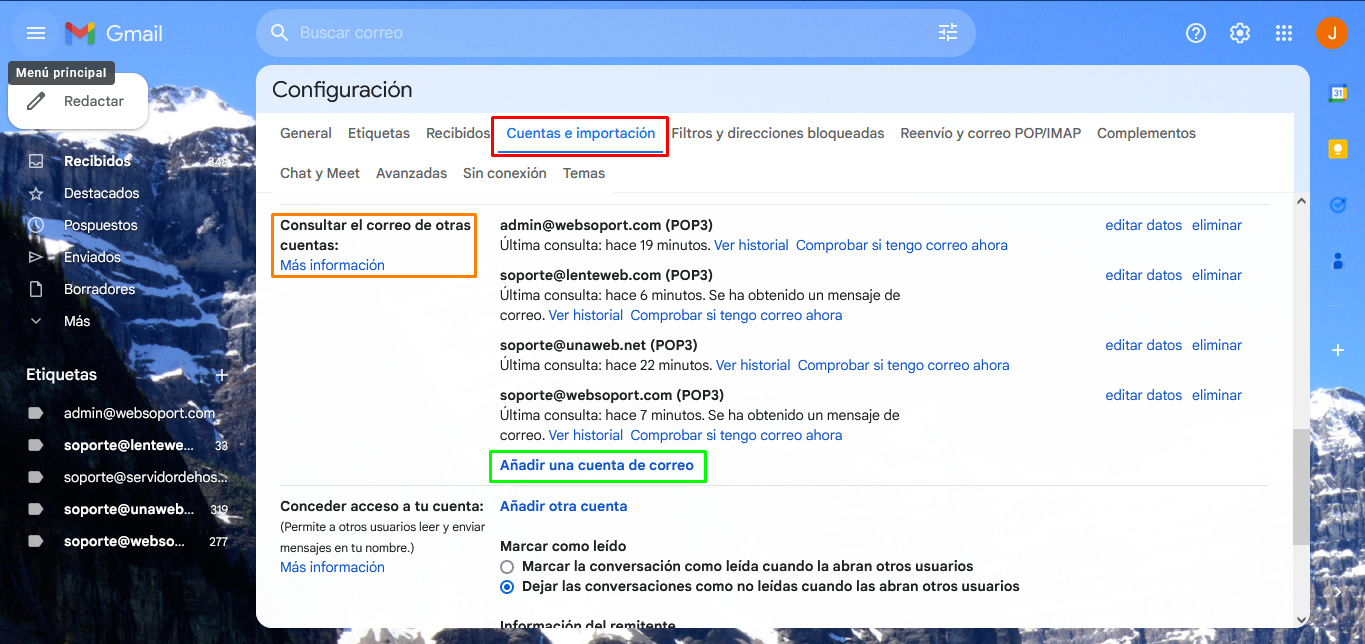
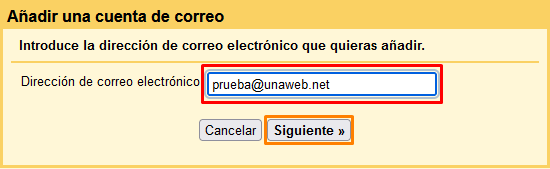
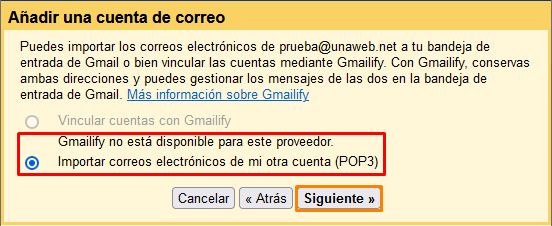
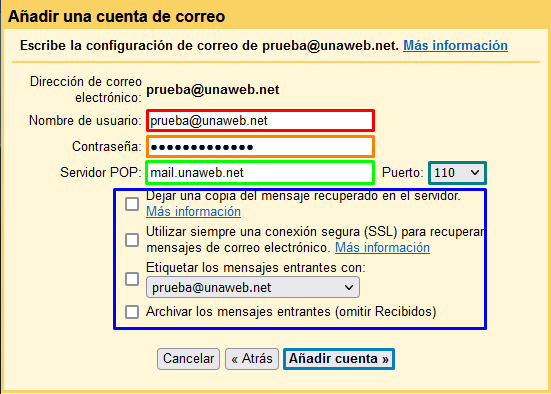
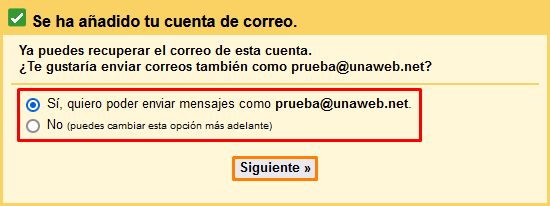
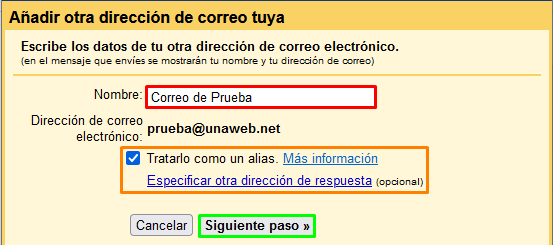
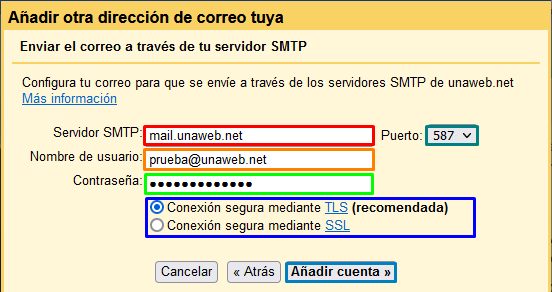


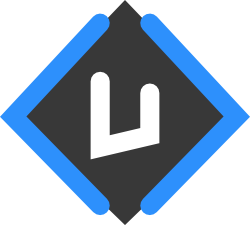 Unaweb.net
Unaweb.net
